前言
在做插件的时候,如果消息或者通知过来的时候,就会出现桌面通知,如果点击会有一些操作,比如直接回复,或者打开聊天窗口。但是不同的浏览器的实现和展示不一样。
但是总的要实现的过程如下:(这边以chrome插件的实现过程来截图,其他浏览器的截图会在各自的小节里面):
主要是有三种:
1. 通知消息
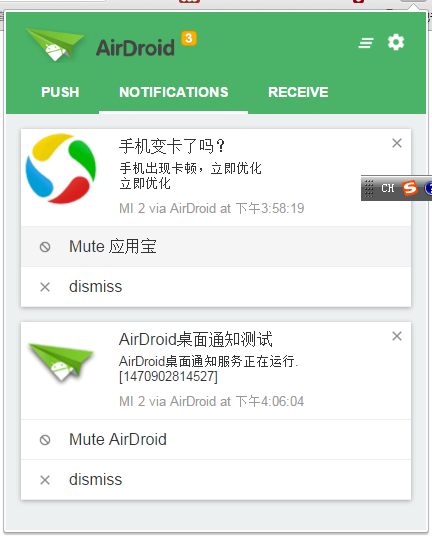
桌面通知如下:
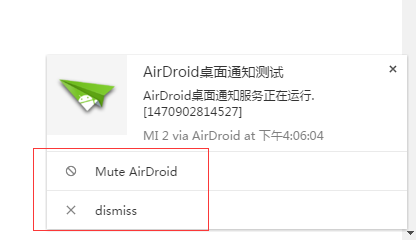
2. 文本消息
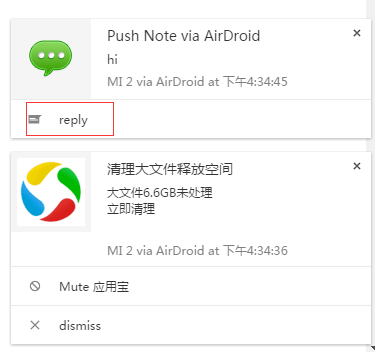
点击reply, 出现小小的回复框
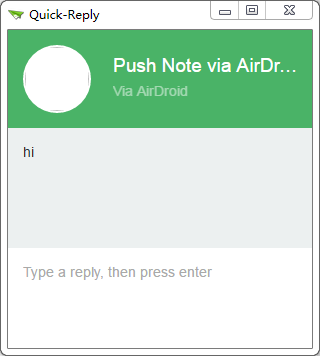
输入之后,直接按回车,就发送
3. 发送文件消息
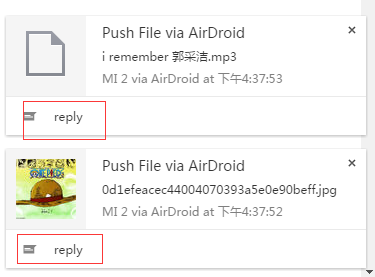
点击reply
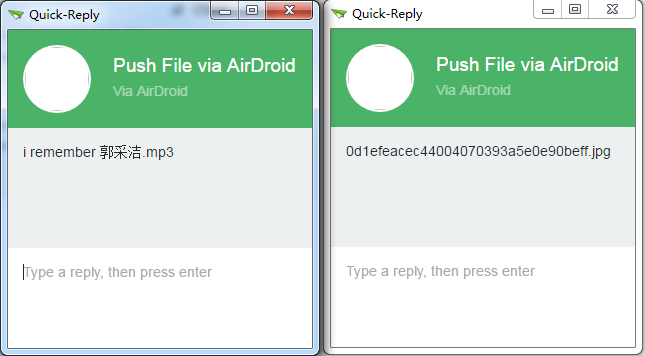
也可以在 receive 里面看到
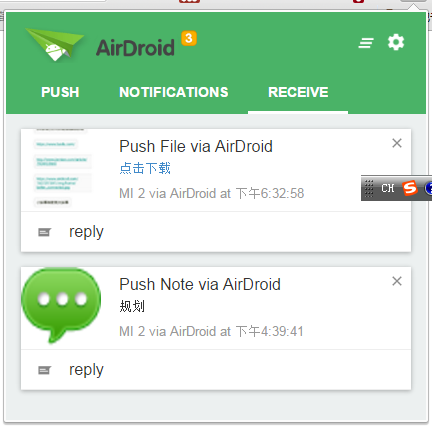
点击上面的“点击下载“,就会调用一个显示页面去
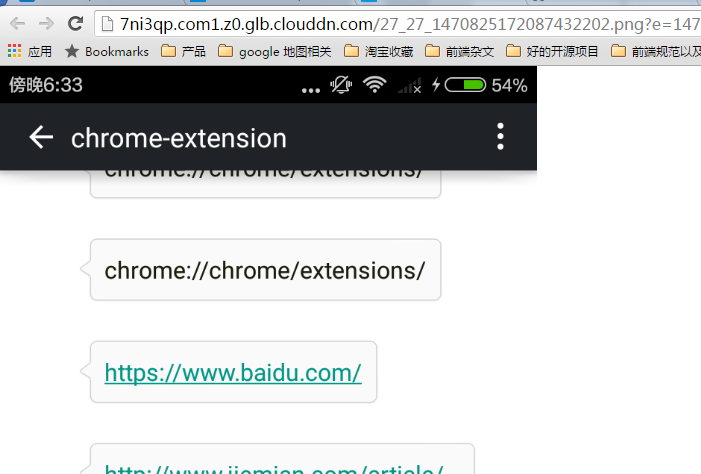
以上这三种都是在 websocket 通道传过来的。而 websocket 通道是在用户登录之后连接上的。

这个具体代码太具有业务了。这边不细讲了。只要知道这些消息的推送都是由服务端通过 websocket 通道推送给这个插件端,然后插件端再去处理,不管是显示还是回复。上面的操作涉及到的要点非常多。一节讲不完,本节主要讲当插件接收到消息推送的时候,怎么显示桌面通知,比如这个效果:
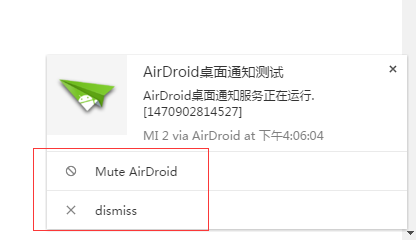
包括下面的选项对应的点击操作等等。还是一样,每个浏览器分析一遍。
1. Chrome 实现消息过来出现桌面通知
从业务我们可以知道,当 websocket 通道收到通知或者文本,文件消息的时候,就要弹出桌面通知。 所以这边是有三种类型的,对应下面的三种桌面通知的显示效果:
- 通知
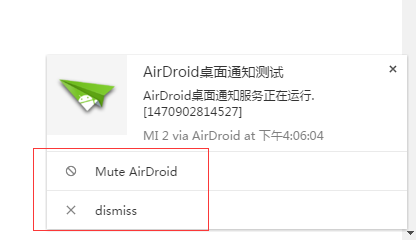
- 文本信息
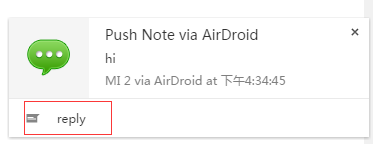
- 文件消息
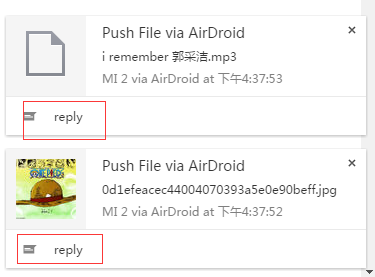
所以我们这边针对 websocket 通道过来的信息,是有进行分类的:1
2var notificationObj = new Airdroid.Notification(dataMsgBody);
Airdroid.NotificationManage.create(notificationObj);
而这个 create 方法就是:1
2
3
4
5
6
7
8
9
10
11
12
13
14
15// 创建一个桌面通知
create: function(notificationObj){
if(!this._listenersSetUp){
this.setUpNotificationListeners();
this._listenersSetUp = true;
}
// 加入到对象中
if(window.chrome){
this.createInChrome(notificationObj);
}else if(window.safari){
this.createInSafari(notificationObj);
}else{
this.createInFirefox(notificationObj);
}
},
这边有用一个 model 类来管理 model/notification.js1
2
3
4
5
6
7
8
9
10
11
12
13
14
15
16
17
18
19
20
21
22
23
24
25
26
27
28
29
30
31
32
33
34
35
36
37
38
39
40
41
42
43
44
45
46
47
48
49
50
51
52
53
54
55
56
57
58
59
60
61
62
63
64
65
66
67
68
69
70
71
72
73
74
75
76
77
78
79
80
81
82
83
84
85
86
87
88
89
90
91
92
93
94
95
96
97
98
99
100
101
102
103
104
105
106
107
108
109
110
111
112
113
114
115
116
117
118
119
120
121
122
123
124
125
126
127
128
129
130
131
132
133
134
135
136
137
138
139
140
141
142
143
144
145
146
147
148
149
150
151
152
153
154
155
156
157
158
159
160
161
162
163
164
165
166
167
168
169
170
171
172
173
174
175
176
177
178
179
180
181
182
183
184
185
186
187
188
189
190
191
192
193
194
195
196
197
198
199
200
201
202
203
204
205
206
207
208
209
210
211// 管理推送过来的消息
(function () {
var AirdroidNotification = function (data) {
var self = this;
var obj = $.extend(true,{}, this._defaultOptions);
obj.webuid = data.webuid;
obj.pushType = data.pushType;
switch (data.pushType){
case Airdroid.PUSH_TYPE.NOTE:
// 文本消息
obj = $.extend(obj,{
iconUrl: 'images/msg.png',
title: 'Push Note via AirDroid',
message: data.msg,
deviceId: data.channel_id,
time: data.pid
});
// 加上回复选项
obj.buttons.push({
'title': 'reply',
'iconUrl': 'images/ic_action_sms.png',
'type': '3',
'onclick': function() {
console.log("点击回复");
// 打开回复窗口
self.quickReply();
}
});
// 如果是Firefox,点击就会出现回复
if(Airdroid.Util.Browser.firefox || Airdroid.Util.Browser.safari){
obj.onclick = function(){
// 跳转到相应地址
self.quickReply();
};
}
break;
case Airdroid.PUSH_TYPE.FILE:
// 文件消息
obj = $.extend(obj,{
iconUrl: data.thumbnail,
title: 'Push File via AirDroid',
message: data.filename,
deviceId: data.channel_id,
time: data.webuid,
//特有的 下载地址
url: data.url
});
// 加上回复选项
obj.buttons.push({
'title': 'reply',
'iconUrl': 'images/ic_action_sms.png',
'type': '3',
'onclick': function() {
console.log("点击回复");
// 打开回复窗口
self.quickReply();
}
});
// 如果是Firefox,点击就会出现回复
if(Airdroid.Util.Browser.firefox || Airdroid.Util.Browser.safari){
console.log("点击回复");
obj.onclick = function(){
// 跳转到相应地址
self.quickReply();
};
}
break;
case Airdroid.PUSH_TYPE.NOTIFICATION:
// 手机通知
var appinfo = JSON.parse(data.appinfo);
//data.actionTitles = ["test1", "test2"];
obj = $.extend(obj,{
iconUrl: data.icon,
title: data.title,
message: data.content,
deviceId: data.deviceId,
time: data.time,
// 特有的
id: data.id,
nid: data.nid,
appName: appinfo.name,
apkId: data.apkid
});
// 判断是否可回复
if(data.quick_reply){
obj.buttons.push({
'title': 'reply',
'iconUrl': 'images/ic_action_sms.png',
'type': '3',
'onclick': function() {
console.log("点击回复");
// 打开回复窗口
self.quickReply();
}
});
}
// 加上勿扰选项
obj.buttons.push({
'title': 'Mute ' + obj.appName,
'iconUrl': 'images/ic_action_halt.png',
'type': '2',
'onclick': function() {
console.log("点击勿扰");
self.mute();
}
});
// 接下来加上 quickaction
if(data.actionTitles && _.isArray(data.actionTitles)){
_.each(data.actionTitles,function(title){
obj.buttons.push({
'title': "Android: " + title,
'iconUrl': 'images/ic_action_android.png',
'type': '4',
'short_title': title,
'onclick': function() {
console.log("点击quickaction选项");
self.quickAction(title);
}
});
})
}
// 加上点击事件
obj.onclick = function(){
// 跳转到相应地址
if(Airdroid.AndroidMapping[data.apkid]){
Airdroid.Util.Tab.openTab(Airdroid.AndroidMapping[data.apkid]);
}
};
// 加上一个擦除的选项
obj.buttons.push({
'title': 'dismiss',
'iconUrl': 'images/ic_action_cancel.png',
'type': '1',
'onclick': function() {
self.dismiss();
}
});
break;
}
// 加上描述
if(obj.deviceId){
var deviceObj = Airdroid.Account.getDeviceObjById(obj.deviceId);
obj.contextMessage = "{0} via AirDroid at {1}".format(deviceObj.getModel(),
new Date().toLocaleTimeString().replace(/:\d+ /, ' '));
}
this.options = obj;
};
AirdroidNotification.prototype = {
// 默认的属性
_defaultOptions : {
webuid: '',
buttons:[],
iconUrl: '',
message: '',
priority: 2,
title: '',
contextMessage: "",
type: "basic"
},
// 触发变化
triggerChange: function(){
var self = this;
setTimeout(function(){
Airdroid.Event.dispatchEvent(self.options.pushType == Airdroid.PUSH_TYPE.NOTIFICATION ? Airdroid.Event.TYPE.notification_change : Airdroid.Event.TYPE.push_change);
},200);
},
// 设置勿扰
mute: function(){
Airdroid.NotificationManage.setAddBlockList(this.getId());
this.triggerChange();
},
// 清除手机操作
dismiss: function(){
Airdroid.NotificationManage.setDismiss(this.getId());
this.triggerChange();
},
// 通知项点击回复
quickReply: function(){
var self = this;
Airdroid.NotificationManage.showQuickReply(this.getId());
this.triggerChange();
},
// quickaction操作
quickAction: function(title){
Airdroid.NotificationManage.setQuickAction(this.getId(), title);
this.triggerChange();
},
getTimeOnScreen: function() {
return this.options.priority > 0 ? 25 * 1000 : 8 * 1000;
},
// 获取唯一id
getId: function(){
return this.options.webuid;
},
// 获取属性值
getOptions: function(){
return this.options;
},
// 销毁时触发的事件
destroy: function(){
console.log("消息关闭,id为:" + this.getId())
},
// 显示的时候
display: function(){
}
};
Airdroid.Notification = AirdroidNotification;
})();
可以看到,这个 model 对不同消息的处理不一样,甚至针对不同浏览器还有差别的, 因为本节讲的是 Chrome,所以看看 Chrome 是怎么创建通知的? 所有通知的创建和管理都在 notificationManage.js 这个对象中, 在 Chrome 上创建一个通知的代码如下:1
2
3
4
5
6
7
8
9
10
11
12
13
14
15
16
17
18
19
20
21
22
23
24
25
26
27
28
29
30
31
32
33
34
35
36
37
38
39
40
41
42
43
44
45
46
47
48
49
50
51
52
53
54
55
56
57
58
59
60
61
62
63
64
65
66
67
68
69
70
71
72
73
74
75
76
77
78
79
80
81
82
83
84
85
86
87
88
89
90
91
92
93
94
95
96
97
98
99
100
101
102
103
104
105
106
107
108
109
110
111
112
113
114
115
116
117// 在chrome上创建一个通知
createInChrome: function(notificationObj){
var self = this;
try{
var n_options = notificationObj.getOptions();
var options = this.getNotificationOptions(n_options);
// 这时候要进行去重判断, 条件是如果包名一样,并且是普通通知
// 如果是普通通知,那么弹出框的id就是包名
var key = n_options.pushType == Airdroid.PUSH_TYPE.NOTIFICATION ? n_options.apkId : notificationObj.getId();
// 获取当前存在的通知
chrome.notifications.getAll(function(active) {
var exists = active && active[key];
// 如果存在
if (exists) {
self._notificationsObj[key] = notificationObj;
try {
// 更新
chrome.notifications.update(key, options, function() {
notificationObj.display();
});
} catch (e) {
if (e.message.indexOf('contextMessage') >= 0) {
delete options.contextMessage;
chrome.notifications.update(key, options, function() {
notificationObj.display();
});
} else {
throw e;
}
}
} else {
// 创建成功之后的回调
var notificationCreated = function() {
self._notificationsObj[key] = notificationObj;
notificationObj.display();
console.log("通知过来了=====");
};
// 开始创建
var createNotification = function() {
try {
chrome.notifications.create(key, options, function() {
if (chrome.runtime.lastError) {
console.log(chrome.runtime.lastError);
}
notificationCreated();
});
} catch (e) {
if (e.message.indexOf('contextMessage') >= 0) {
delete options.contextMessage;
chrome.notifications.create(key, options, function() {
notificationCreated();
});
} else {
throw e;
}
}
};
createNotification();
}
});
}catch(e){
console.log("出错了");
}
// 7秒后关闭
// setTimeout(function(){
// notification.close();
// },7000);
},
// 设置监听项
setUpNotificationListeners: function(){
var self = this;
if(window.chrome){
// 监听整体的点击事件
chrome.notifications.onClicked.addListener(function(key) {
var notificationObj = self._notificationsObj[key];
var options = notificationObj.getOptions();
chrome.notifications.clear(key, function(wasCleared) {
notificationObj.destroy();
});
if (options) {
if (options.onclick) {
options.onclick();
}
}
});
// 监听关闭事件
chrome.notifications.onClosed.addListener(function(key, byUser) {
var notificationObj = self._notificationsObj[key];
var options = notificationObj.getOptions();
if (options) {
if (options.onclose) {
options.onclose();
}
}
notificationObj.destroy();
// 删掉
delete self._notificationsObj[key];
});
// 监听按钮的点击事件
chrome.notifications.onButtonClicked.addListener(function(key, index) {
var notificationObj = self._notificationsObj[key];
var options = notificationObj.getOptions();
chrome.notifications.clear(key, function(wasCleared) {
});
if (options) {
options.buttons[index].onclick();
}
});
}else if(window.safari){
}else{
// firefox 桌面通知点击事件
}
},
注意,这边有个变量_notificationsObj 用来存储所有的桌面通知,然后在通知关闭的时候,再把这条通知从数组里面去掉。而且Chrome还支持对通知进行内容更新,如果该通知存在的话。 同时要绑定通知的点击事件,按钮的点击事件和关闭事件,在options参数里面已经绑定好了,只要直接触发onclick事件就行了。
从上面的代码可以看到,之所以3种消息的类型不一样,是因为传入的options不一样,这个是在notification.js 设置的:
1.1. 应用通知
当消息为应用通知的时候,代码是这样的1
2
3
4
5
6
7
8
9
10
11
12
13
14
15
16
17
18
19
20
21
22
23
24
25
26
27
28
29
30
31
32
33
34
35
36
37
38
39
40
41
42
43
44
45
46
47
48
49
50
51
52
53
54
55
56
57
58
59
60
61
62
63
64
65
66
67
68var appinfo = JSON.parse(data.appinfo);
//data.actionTitles = ["test1", "test2"];
obj = $.extend(obj,{
iconUrl: data.icon,
title: data.title,
message: data.content,
deviceId: data.deviceId,
time: data.time,
// 特有的
id: data.id,
nid: data.nid,
appName: appinfo.name,
apkId: data.apkid
});
// 判断是否可回复
if(data.quick_reply){
obj.buttons.push({
'title': 'reply',
'iconUrl': 'images/ic_action_sms.png',
'type': '3',
'onclick': function() {
console.log("点击回复");
// 打开回复窗口
self.quickReply();
}
});
}
// 加上勿扰选项
obj.buttons.push({
'title': 'Mute ' + obj.appName,
'iconUrl': 'images/ic_action_halt.png',
'type': '2',
'onclick': function() {
console.log("点击勿扰");
self.mute();
}
});
// 接下来加上 quickaction
if(data.actionTitles && _.isArray(data.actionTitles)){
_.each(data.actionTitles,function(title){
obj.buttons.push({
'title': "Android: " + title,
'iconUrl': 'images/ic_action_android.png',
'type': '4',
'short_title': title,
'onclick': function() {
console.log("点击quickaction选项");
self.quickAction(title);
}
});
})
}
// 加上点击事件
obj.onclick = function(){
// 跳转到相应地址
if(Airdroid.AndroidMapping[data.apkid]){
Airdroid.Util.Tab.openTab(Airdroid.AndroidMapping[data.apkid]);
}
};
// 加上一个擦除的选项
obj.buttons.push({
'title': 'dismiss',
'iconUrl': 'images/ic_action_cancel.png',
'type': '1',
'onclick': function() {
self.dismiss();
}
});
对于应用通知,有两个最基本的,就是 勿扰和擦除 这两个操作按钮
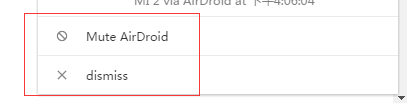
还有两个可用选项,就看推送过来的消息有没有这个配置,一个是快速回复,比如WhatsApp之类的应用,可用直接回复。
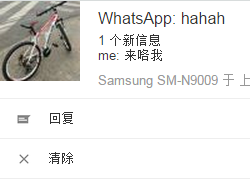
另外一个是是否允许quickaction操作(也是一种快捷操作)。
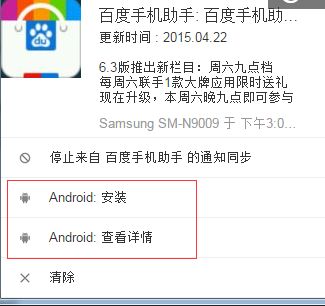
然后每一个button都会绑定对应的onclick事件
1.2. 文本消息
文件消息就比较简单,只有一个回复选项1
2
3
4
5
6
7
8
9
10
11
12
13
14
15
16
17
18obj = $.extend(obj,{
iconUrl: 'images/msg.png',
title: 'Push Note via AirDroid',
message: data.msg,
deviceId: data.channel_id,
time: data.pid
});
// 加上回复选项
obj.buttons.push({
'title': 'reply',
'iconUrl': 'images/ic_action_sms.png',
'type': '3',
'onclick': function() {
console.log("点击回复");
// 打开回复窗口
self.quickReply();
}
});
点击直接打开回复窗口。
1.3. 发送文件消息
跟文本消息很像1
2
3
4
5
6
7
8
9
10
11
12
13
14
15
16
17
18
19
20obj = $.extend(obj,{
iconUrl: data.thumbnail,
title: 'Push File via AirDroid',
message: data.filename,
deviceId: data.channel_id,
time: data.webuid,
//特有的 下载地址
url: data.url
});
// 加上回复选项
obj.buttons.push({
'title': 'reply',
'iconUrl': 'images/ic_action_sms.png',
'type': '3',
'onclick': function() {
console.log("点击回复");
// 打开回复窗口
self.quickReply();
}
});
不过左边的那个图片,要换成对应文件的缩略图。
最后manifest.json 要有 notifications 权限:
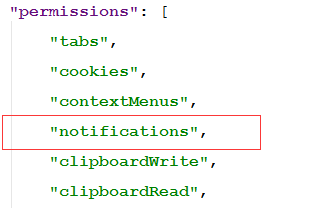
2. Firefox实现消息过来出现桌面通知
Firefox 浏览器的实现流程如下,也是有3种类型:
- 通知消息
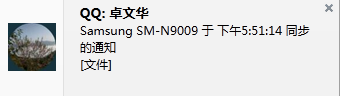
- 文本消息
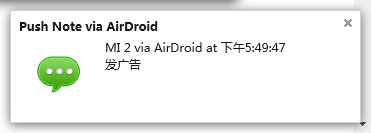
不过这边有个细节,这边没有reply 操作按钮(这个跟 Chrome 不一样), 只有 popup 页面上的那个才有, 但是点击的桌面通知的时候,还是相当于点击reply
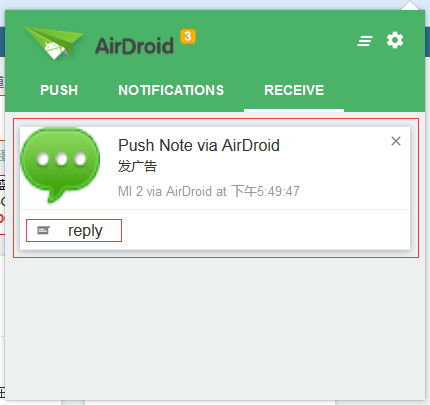
就会出现小小的回复框
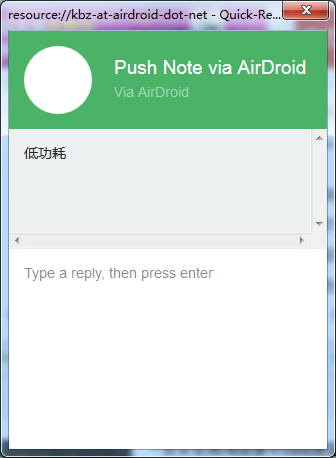
输入之后,直接按回车,就发送
- 文件消息
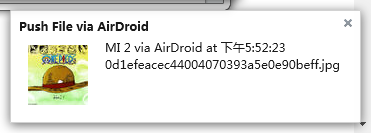
也没有reply操作按钮,但是点击整个桌面通知,就相当于reply操作,即弹出一个回复窗口。 也可以在 popup 页面的 receive tab 里面看到
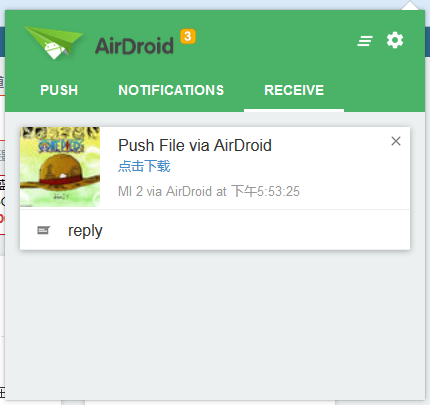
点击上面的“点击下载“,就会调用一个显示页面去。
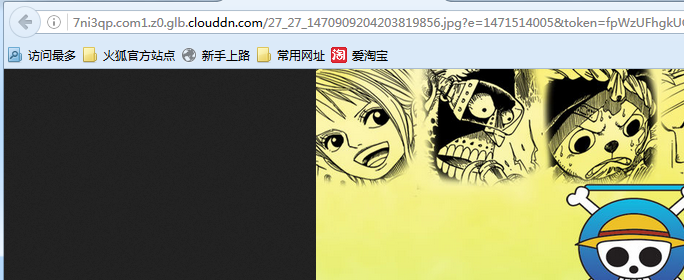
不过可以看出一个差别,就是 Firefox 的桌面通知是没有像 Chrome 那样下面可以设置一些操作按钮,他只有一个针对这个通知的点击事件。 这些都会在 notification.js 这个 model 类继续处理,比如这样子:1
2
3
4
5
6
7
8// 如果是Firefox,点击就会出现回复
if(Airdroid.Util.Browser.firefox || Airdroid.Util.Browser.safari){
console.log("点击回复");
obj.onclick = function(){
// 跳转到相应地址
self.quickReply();
};
}
如果是 Firefox 或者是 Safari, 就只绑定通知的绑定事件了,没有那么多花里胡哨的按钮了。这边的封装跟 Chrome 是一样的:1
2var notificationObj = new Airdroid.Notification(dataMsgBody);
Airdroid.NotificationManage.create(notificationObj);
接下来看看Firefox是怎么创建通知的:1
2
3
4
5
6
7
8
9
10
11
12
13
14
15
16
17
18
19
20
21
22
23
24
25
26
27
28
29
30
31
32
33
34
35
36
37
38
39
40
41
42
43
44
45
46// firefox 出桌面通知
createInFirefox: function(notificationObj){
var self = this;
var n_options = notificationObj.getOptions();
// 这时候要进行去重判断, 条件是如果包名一样,并且是普通通知
// 如果是普通通知,那么弹出框的id就是包名
var key = n_options.pushType == Airdroid.PUSH_TYPE.NOTIFICATION ? n_options.apkId : notificationObj.getId();
var spec = {
'key': key,
'title': n_options.title,
'message': n_options.message,
'contextMessage': n_options.contextMessage,
'iconUrl': n_options.iconUrl
};
if (spec.message.length > 500) {
spec.message = spec.message.substring(0, 500);
}
// 添加
self._notificationsObj[key] = notificationObj;
Airdroid.Event.dispatchEvent(Airdroid.Event.FireFoxEvent.show_notification, spec);
Airdroid.Event.dispatchEvent(Airdroid.Event.FireFoxEvent.notifications_changed, _.keys(self._notificationsObj));
},
// 设置监听项
setUpNotificationListeners: function(){
var self = this;
if(window.chrome){
// chrome ..
}else if(window.safari){
}else{
// firefox 桌面通知点击事件
Airdroid.Event.addEventListener(Airdroid.Event.FireFoxEvent.notification_clicked, function(key) {
var notificationObj = self._notificationsObj[key];
var options = notificationObj.getOptions();
_.isFunction(options.onclick) && options.onclick();
delete self._notificationsObj[key];
// 清除角标
Airdroid.Event.dispatchEvent(Airdroid.Event.FireFoxEvent.notifications_changed, _.keys(self._notificationsObj));
});
}
},
从上面代码可以看到,Firefox触发show_notification这个事件来显示通知,同时监听notification_clicked这个事件当桌面通知被点击的时候。那么这两个事件是怎么运行的呢,其实都在中转页面(main.js)中来操作的,也就是说,其实Firefox创建桌面通知是在中转页面来做的:1
2
3
4
5
6
7
8
9
10
11
12
13
14
15
16
17
18
19
20
21
22
23
24
25
26
27
28
29
30
31
32
33
34
35
36
37
38
39
40// 通知过来,显示桌面图标
page.port.on('show_notification', function(data) {
var notification = data.detail;
if (notification.iconUrl.lastIndexOf('', 0) == 0) {
notification.iconUrl = self.data.url(notification.iconUrl);
}
if (notification.contextMessage) {
notification.message = notification.contextMessage + '\n' + notification.message;
}
if (prefs.dont_show_mirrors) {
console.log('Not showing notification, disabled in preferences');
return;
}
var notifications = require('sdk/notifications');
notifications.notify({
'title': notification.title,
'text': notification.message,
'iconURL': notification.iconUrl,
'onClick': function() {
// 通知点击事件
page.port.emit('notification_clicked', notification.key);
}
});
});
// 通知条数改变,就在图标上面显示小红点
page.port.on('notifications_changed', function(data) {
var notifications = data.detail;
if (firefoxVersion >= 36 && widget) {
var count = notifications.length;
if (count > 0) {
widget.badge = count;
} else {
widget.badge = '';
}
}
});
同时还有一个很有意思的地方,就是可以清掉或者设置上面的小红点 notifications_changed

上面代码的widget 就是那个小图标对应的对象。 从上面的截图来看,无论是应用通知,还是文件,文本消息。都是没有操作栏,最多绑定整体的点击事件,对于文本,文件,点击就会出现回复窗口:1
2
3
4
5
6
7// 如果是Firefox,点击就会出现回复
if(Airdroid.Util.Browser.firefox || Airdroid.Util.Browser.safari){
obj.onclick = function(){
// 跳转到相应地址
self.quickReply();
};
}
3. Safari 实现消息过来出现桌面通知
Safari 浏览器的实现流程:
- 通知消息
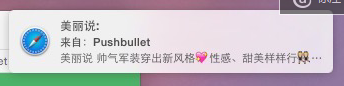
- 文本消息
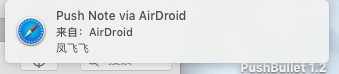
也是没有reply, 只有组件上的那个才有, 但是点击的桌面通知的时候,还是相当于点击reply
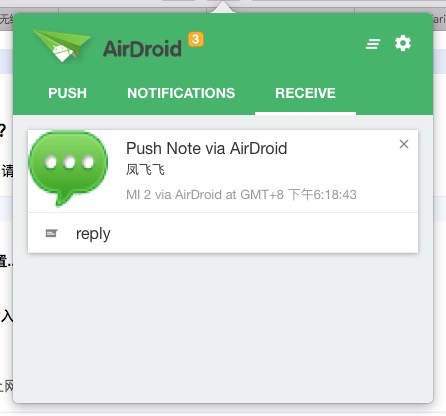
出现小小的回复框
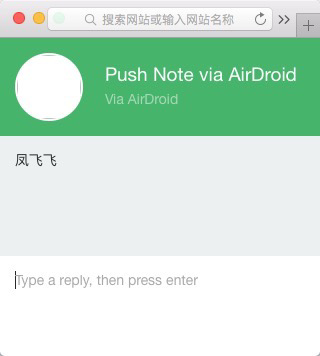
输入之后,直接按回车,就发送
- 文件消息
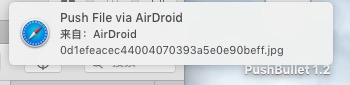
也没有reply操作按钮,但是点击整个桌面通知,就相当于reply操作,即弹出一个回复窗口, 也可以在 popup 页面的 receive tab里面看到:
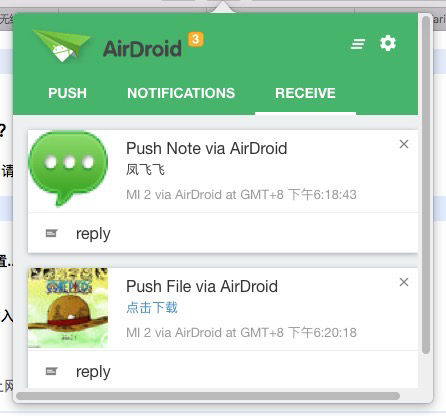
点击上面的“点击下载“,就会调用一个显示页面去
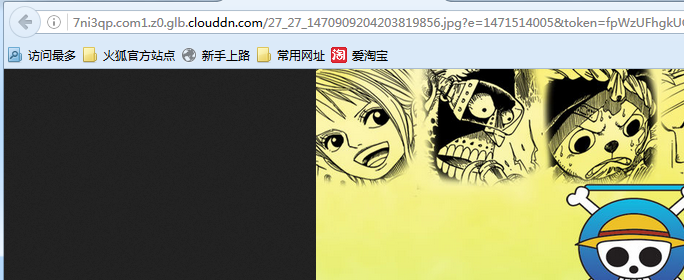
封装的方式,跟之前一样, 我们看下 Safari 是怎么创建通知的:1
2
3
4
5
6
7
8
9
10
11
12
13
14
15
16
17
18
19
20
21
22
23
24
25
26
27
28
29
30
31
32
33
34
35
36
37
38// safari出现桌面通知
createInSafari: function(notificationObj){
var self = this;
if (!Notification) {
Airdroid.log('Notifications not available');
return;
}
var n_options = notificationObj.getOptions();
// 这时候要进行去重判断, 条件是如果包名一样,并且是普通通知
// 如果是普通通知,那么弹出框的id就是包名
var key = n_options.pushType == Airdroid.PUSH_TYPE.NOTIFICATION ? n_options.apkId : notificationObj.getId();
var notification = new Notification(n_options.title, {
'body': n_options.message,
'tag': key
});
self._notificationsObj[key] = notificationObj;
notification.onclick = function() {
console.log("点击通知===");
if (n_options.onclick) {
n_options.onclick();
}
notification.close();
};
notification.onclose = function() {
console.log("关闭通知===");
if (n_options.onclose) {
n_options.onclose();
}
delete self._notificationsObj[key];
};
},
跟 Firefox 一样,无论是应用通知,还是文件,文本消息。都是都是每一操作栏,最多绑定整体的点击事件:1
2
3
4
5
6
7// 如果是Firefox,点击就会出现回复
if(Airdroid.Util.Browser.firefox || Airdroid.Util.Browser.safari){
obj.onclick = function(){
// 跳转到相应地址
self.quickReply();
};
}
总结
本节主要是讲了这三个浏览器是怎么显示桌面通知的
系列文章:
浏览器 extension 插件开发系列(01) -- 前言和确认需求
浏览器 extension 插件开发系列(02) -- Chrome 插件的启动以及调试
浏览器 extension 插件开发系列(03) -- Firefox 插件的启动以及调试
浏览器 extension 插件开发系列(04) -- Safari 插件的添加以及调试
浏览器 extension 插件开发系列(05) -- Safari 插件申请开发者证书
浏览器 extension 插件开发系列(06) -- 各浏览器导航栏按钮的配置的点击出现的panel
浏览器 extension 插件开发系列(07) -- 获取各浏览器端的背景页
浏览器 extension 插件开发系列(08) -- 背景页启动和登录持久化
浏览器 extension 插件开发系列(09) -- popup以及其他前端页面的启动
浏览器 extension 插件开发系列(10) -- 事件驱动模型
浏览器 extension 插件开发系列(11) -- 登录模块(包括第三方登录和弹框)
浏览器 extension 插件开发系列(12) -- 实现右键菜单推送消息
浏览器 extension 插件开发系列(13) -- 实现消息过来出现桌面通知
浏览器 extension 插件开发系列(14) -- 点击reply出现回复小窗口
浏览器 extension 插件开发系列(15) -- chrome多文件上传(拖拽上传或者点击上传)
浏览器 extension 插件开发系列(16) -- Firefox 遇到的问题
浏览器 extension 插件开发系列(17) -- Safari 遇到的问题